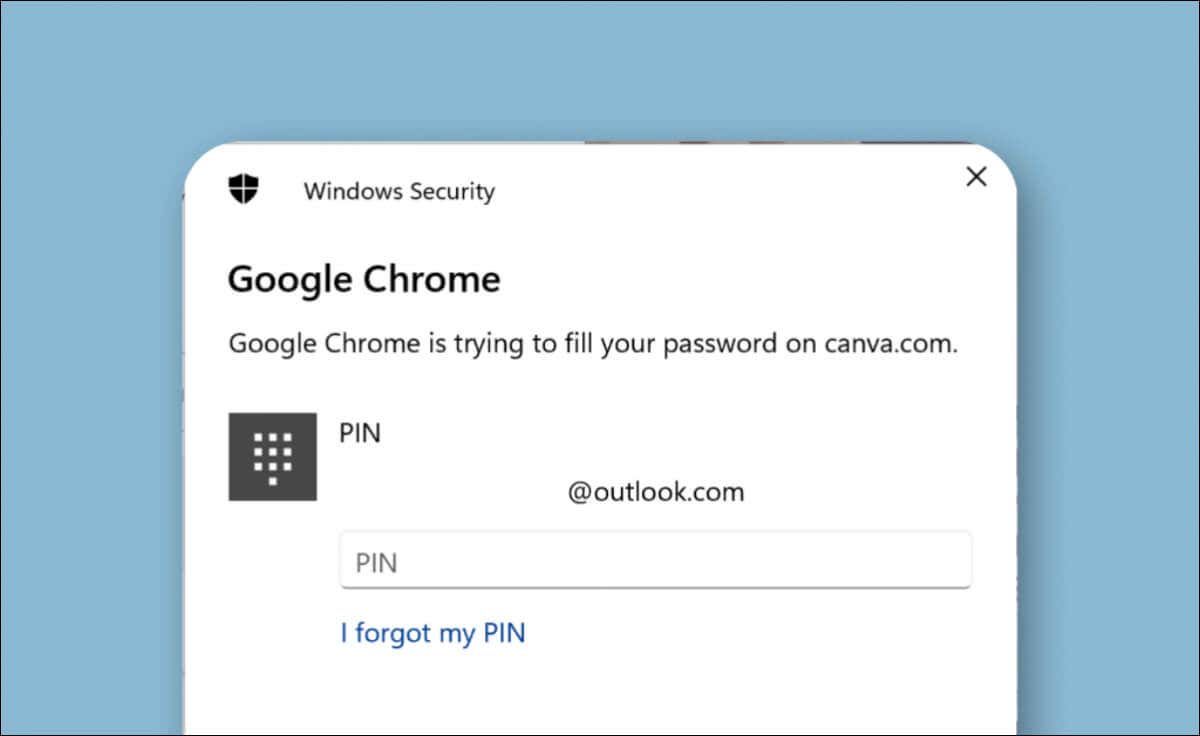
A Chrome Windowshoz biometrikus hitelesítést igényel mentett jelszavak automatikus kitöltése a webhelyeken értékre. Kapcsolja ki a Windows-hitelesítést Chrome-hoz, ha belefáradt a Windows Hello PIN-kód ismételt megadásával.
Ez egy biztonsági funkció, amely megakadályozza a mentett jelszavaihoz és fiókjaihoz való jogosulatlan hozzáférést.
Javasoljuk a Windows Hello ellenőrzés használatát a jelszó automatikus kitöltéséhez, ha számítógépét vagy böngészőjét másokkal osztja meg. T
A Windows-hitelesítés kikapcsolása Chrome-hoz
Kövesse az alábbi lépéseket, ha nem szeretné, hogy Chrome Jelszókezelő kérjen Windows Hello-ellenőrzést a jelszavak automatikus kitöltése előtt.
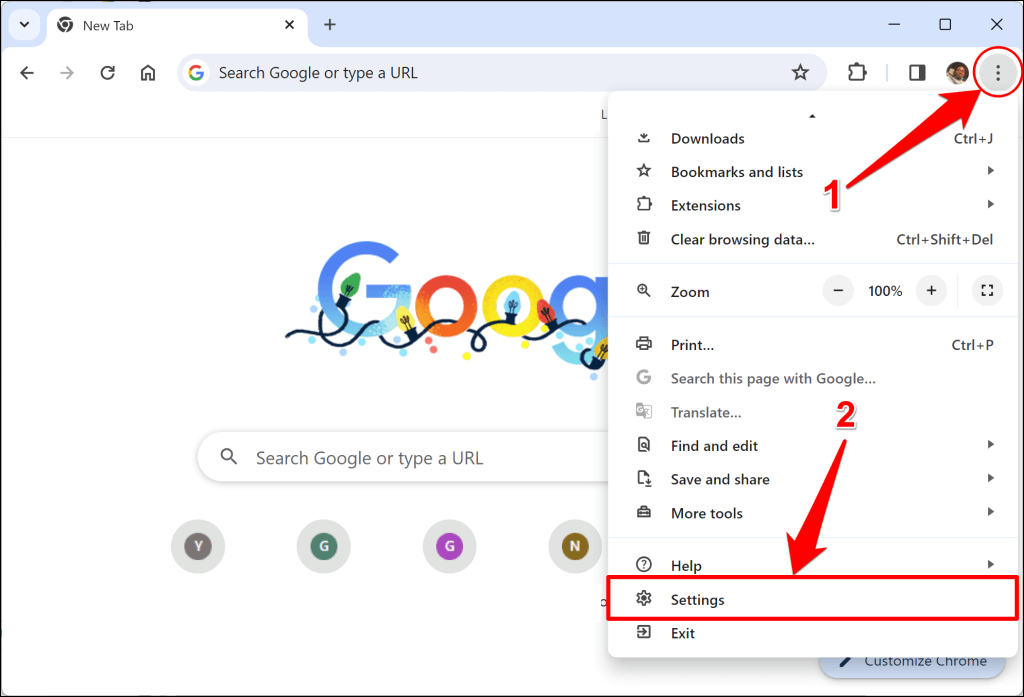
Alternatív megoldásként illessze be a chrome://settings/címet a címsávba, és nyomja meg az Enterbillentyűt.
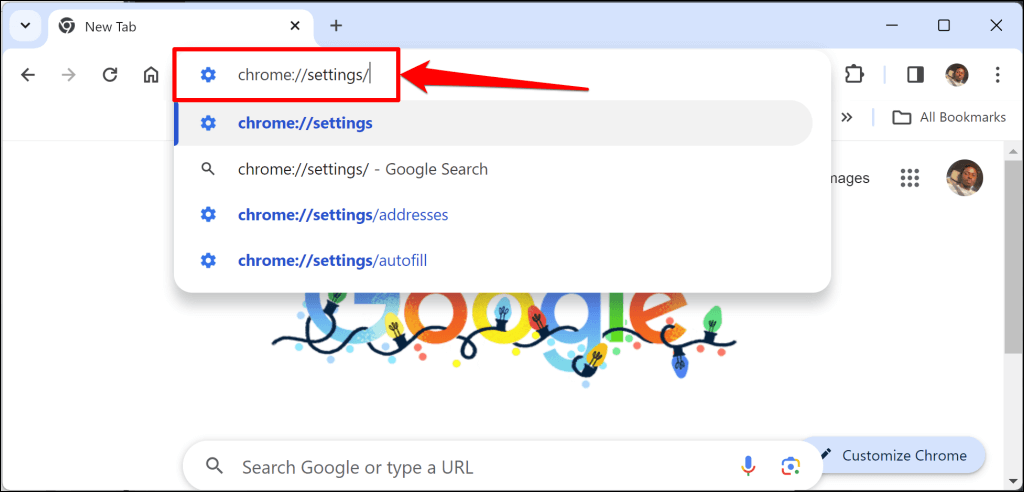
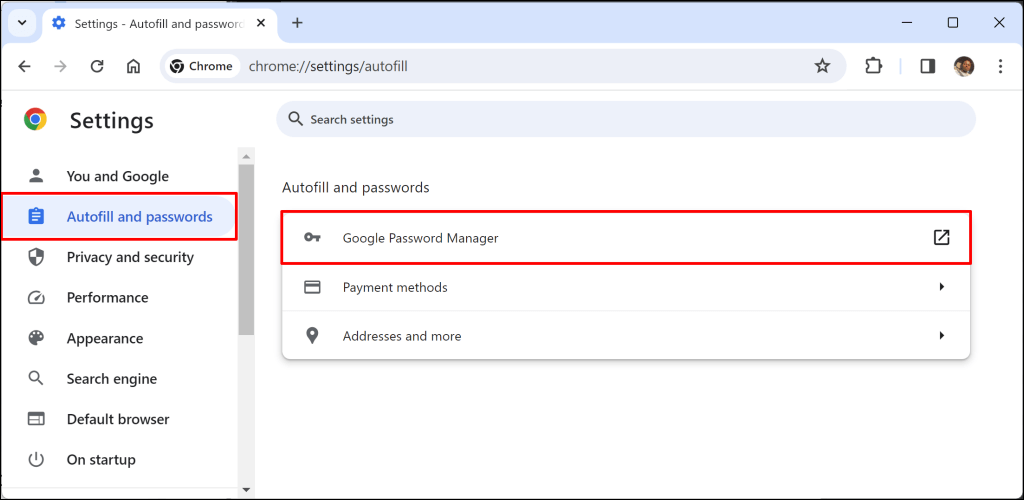
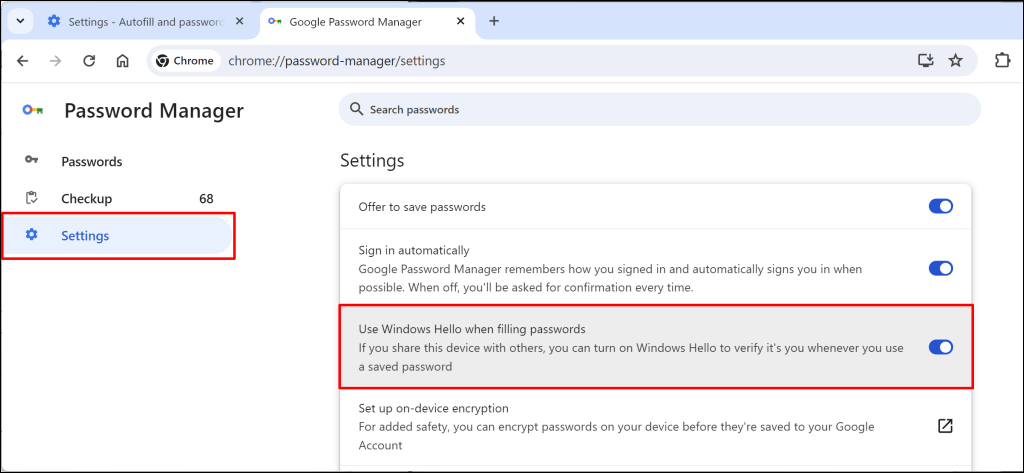
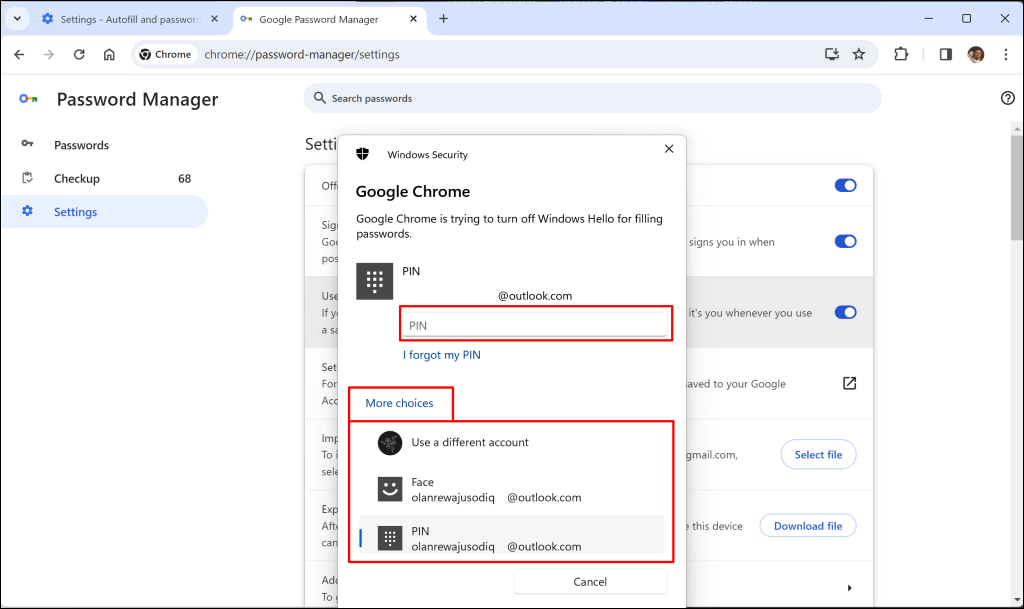
Kapcsolja ki a Windows Hello hitelesítést Chrome-hoz a Windows beállításaiban
A Chrome-nak le kell állítania a biometrikus hitelesítést a jelszó automatikus kitöltéséhez, amikor kikapcsolja a „Windows Hello használata jelszavak kitöltésekor” beállítást. Próbálja ki az alábbi hibaelhárítási megoldásokat, ha a böngésző továbbra is megjeleníti a Windows Security előugró ablakot a jelszavak automatikus kitöltésekor.
Indítsa újra a Google Chrome-ot
A Chrome bezárása és újraindítása megakadályozhatja, hogy a böngésző ismételten biometrikus hitelesítést kérjen a jelszó automatikus kitöltéséhez. Nyissa meg a Chrome-menüt (nyomja meg az Alt+ Fbillentyűt), és válassza a Kilépéslehetőséget.
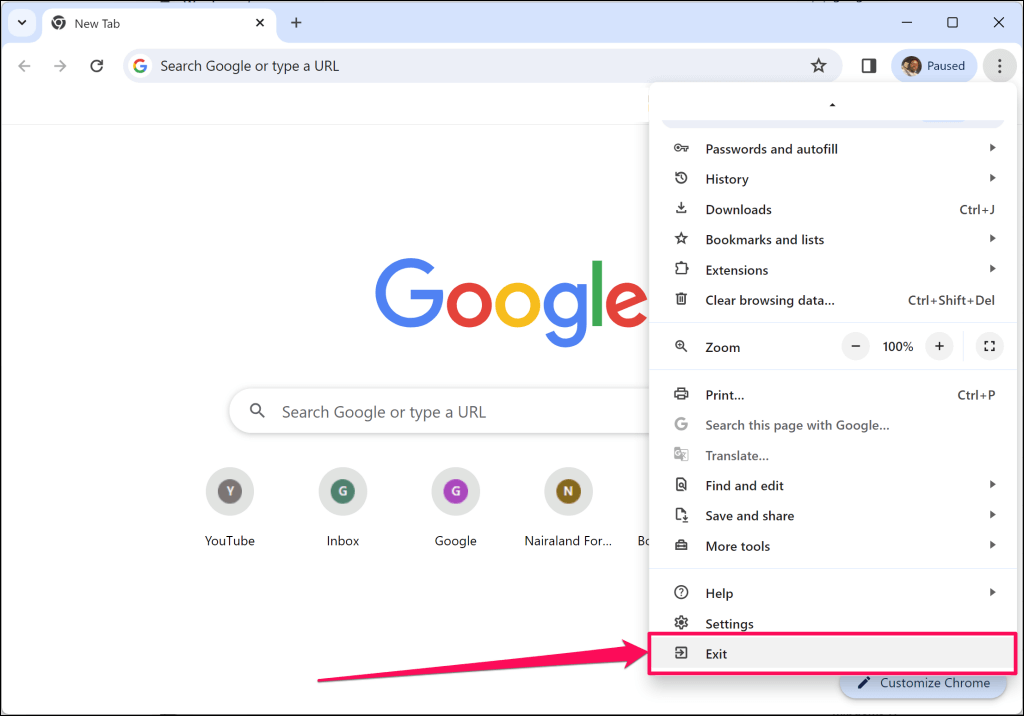
Frissítse a Google Chrome-ot
A Google Chrome frissítései új funkciókat és biztonsági javításokat hoznak a webböngészőbe. A Chrome automatikusan frissíti magát a háttérben, amikor új verzió érhető el az eszközön. A függőben lévő frissítések alkalmazásához manuálisan is ellenőrizheti a frissítéseket, vagy indíthatja újra a böngészőt..
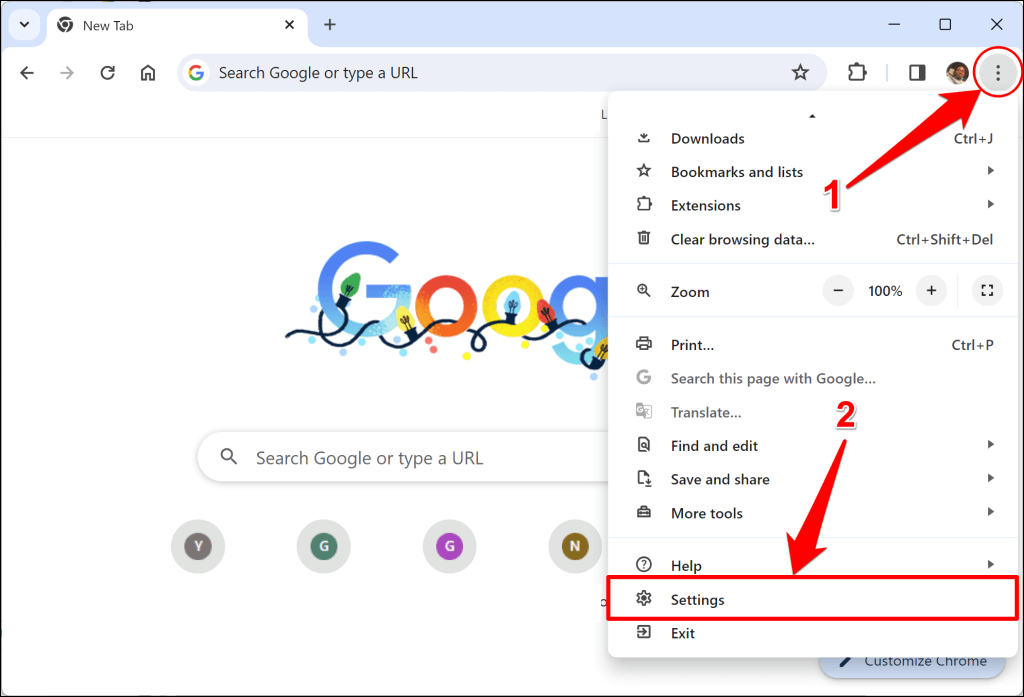
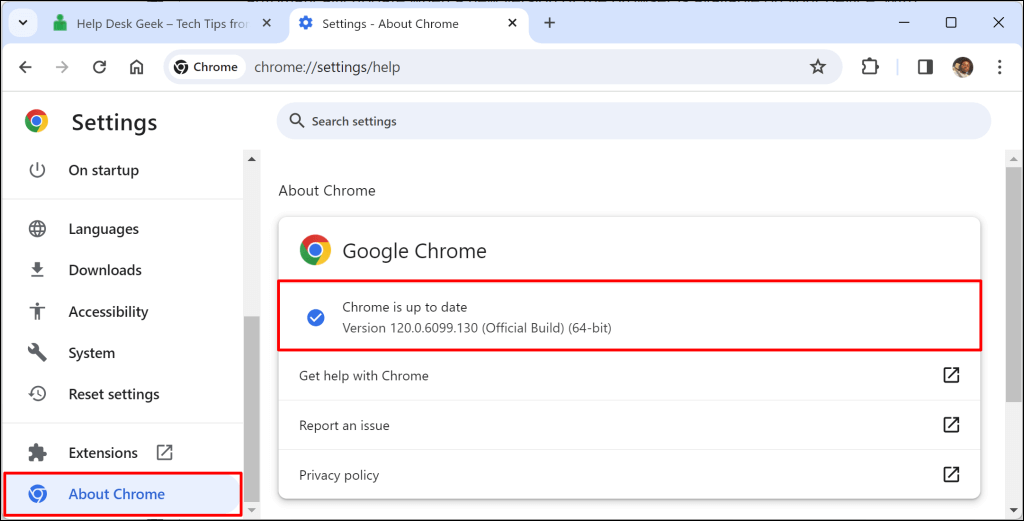
Ha böngészőjében függőben lévő frissítés található, az „A Chrome névjegye” oldalon talál egy Újraindításgombot. Kattintson az (Újraindítás) gombra, várja meg, amíg a Chrome újraindul, és ellenőrizze, hogy a frissítés leállítja-e a Windows biztonság ellenőrzést. A Chrome újraindításkor automatikusan újra megnyitja az összes lapot (az inkognitóablak kivételével).
Problémája adódott a Google Chrome frissítése során? Próbálja ki a hibaelhárítási lépéseket A Chrome nem frissül Windows rendszeren? 13 javítási módszer oktatóanyagunkban.
Számítógép frissítése
A Chrome annak ellenére megjeleníti a Windows Hello üzenetet, hogy kikapcsolta a hitelesítést a jelszó automatikus kitöltéséhez? A problémát a számítógép operációs rendszerének hibái okozhatják.
Néhány Windows-felhasználó a(z) ezen a Microsoft közösségi fórumon programban úgy oldotta meg a Chrome Windows Hello hitelesítési problémáját, hogy frissítette számítógépét.
Nyissa meg a Beállítások>Windows Updateelemet, és válassza a Frissítések kereséselehetőséget.
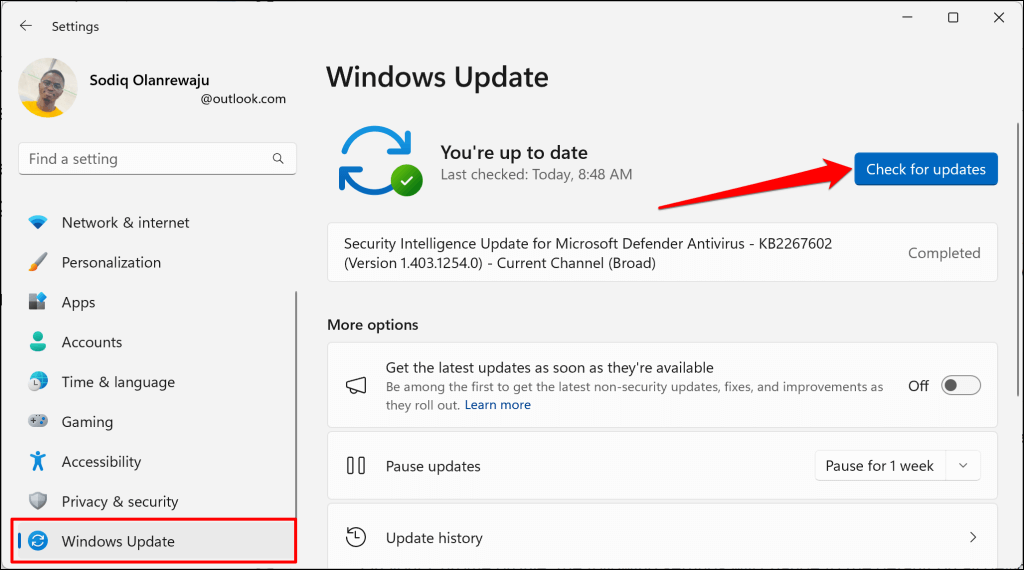
Az elérhető szoftverfrissítések és biztonsági javítások telepítéséhez válassza az Összes letöltése és telepítésegombot.
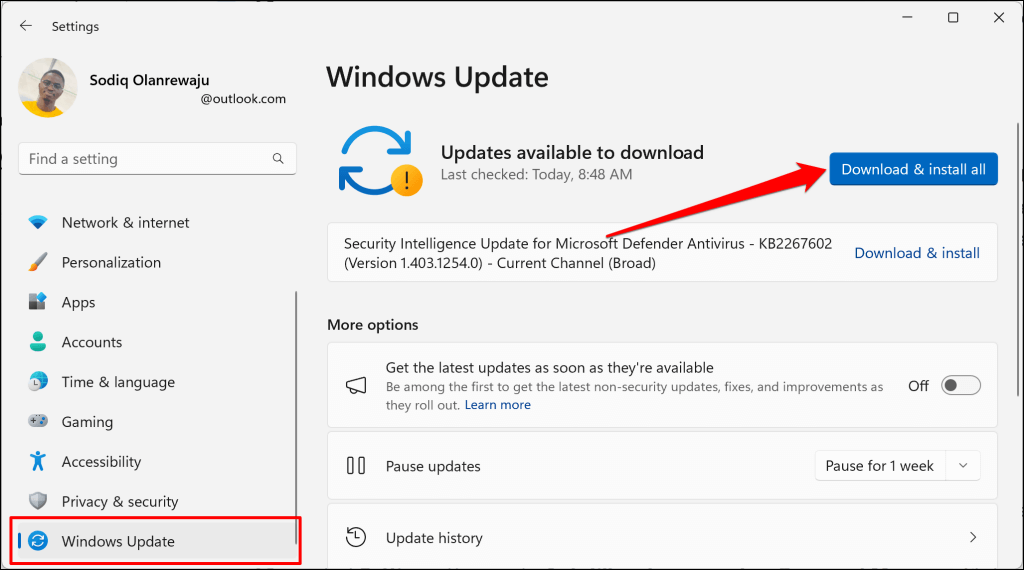
Frissítse és indítsa újra a Google Chrome-ot, ha a böngésző továbbra is Windows Hello hitelesítést kér a jelszavak automatikus kitöltésekor.
A Google Chrome alaphelyzetbe állítása
Ha a böngésző nem hagyja abba a biometrikus hitelesítés kérését a jelszó automatikus kitöltéséhez, állítsa vissza a Chrome beállításait a gyári alapértékekre. A gyári beállítások visszaállítása törli a cookie-kat, az ideiglenes webhelyadatokat és a Chrome-parancsikonokat. A művelet a böngészőre telepített összes bővítményt is kikapcsolja.
A Chrome visszaállítása nem törli a böngészési előzményeket, a könyvjelzőket, a jelszavakat, a betűtípusokat és a kisegítő lehetőségeket.
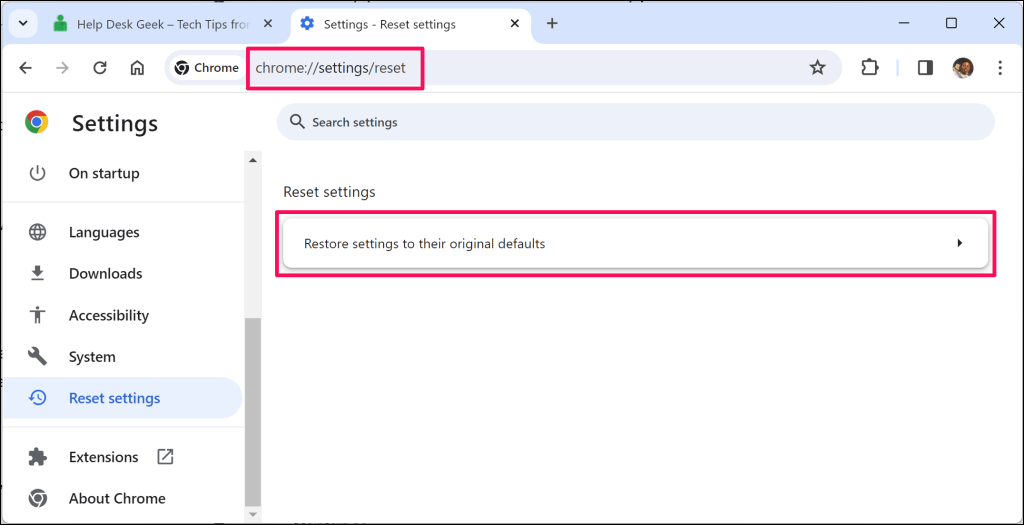
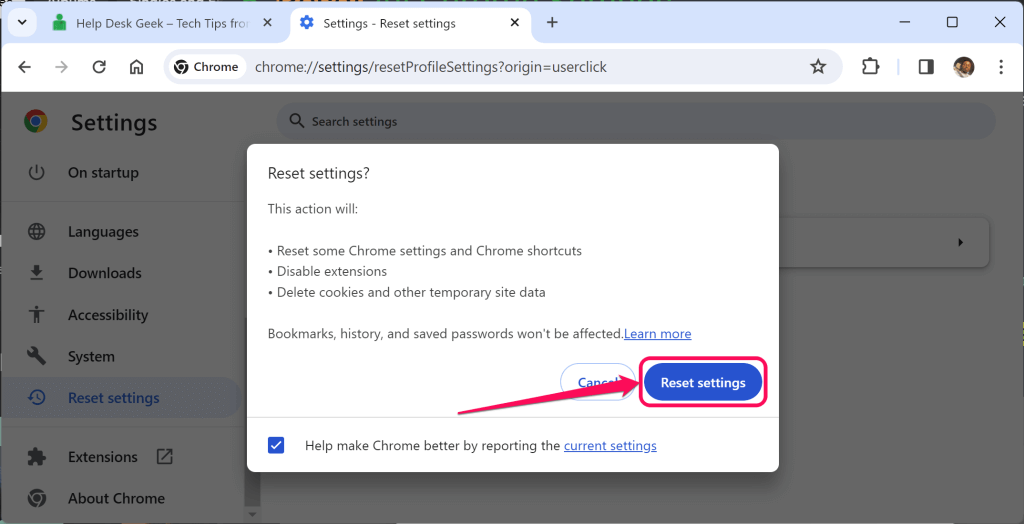
Néhány Chrome-felhasználó javította a Windows biztonsági ellenőrzési problémáit a böngésző alaphelyzetbe állításával. Ha a probléma a gyári beállítások visszaállítása után is fennáll, forduljon a(z) Google támogatás -hoz.
.